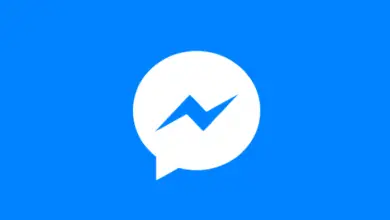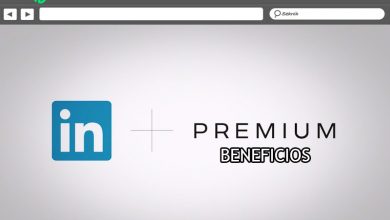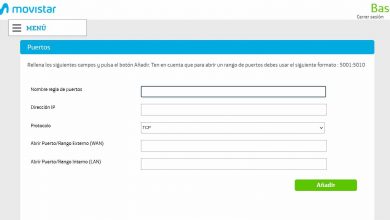Types de groupes sur LinkedIn Que sont-ils et en quoi sont-ils différents?
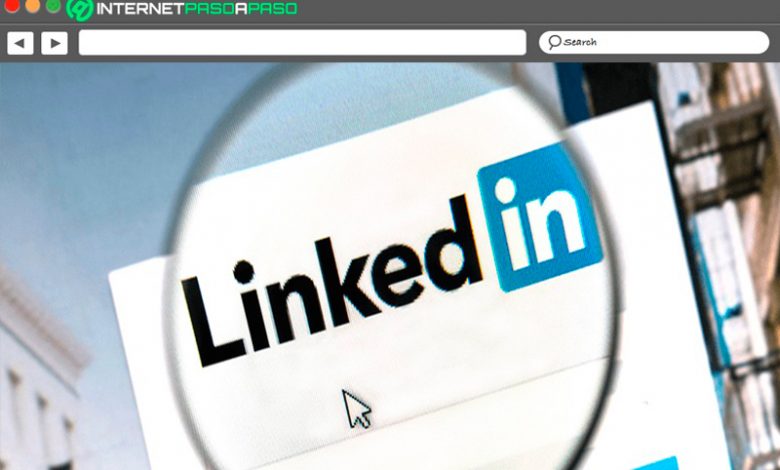
Cette plateforme est devenue la première plateforme pour les utilisateurs du monde entier lorsqu’ils recherchent des offres d’emploi ou professionnelles pour leurs entreprises. En effet, il dispose d’une grande variété d’ outils et de fonctions qui favorisent les utilisateurs dans divers aspects, en particulier sur le lieu de travail.
C’est ainsi que cette plateforme dispose de différents types de groupes professionnels qui vous aideront à obtenir des outils très polyvalents lorsque vous souhaitez être spécifiquement connecté à un sujet qui vous intéresse . Et c’est que ces groupes sont créés spécifiquement pour que l’utilisateur puisse contacter d’autres professionnels dans le même domaine soit pour clarifier des doutes, résoudre des problèmes ou augmenter ses connaissances sur un secteur spécifique.
Par conséquent, chacun de ces groupes est créé spécifiquement en relation avec un sujet ou un secteur professionnel, dans le but que tous les membres intéressés par ce sujet puissent y accéder. En fonction de l’importance de cet outil, nous allons ici vous montrer quels sont les groupes disponibles sur LinkedIn et comment vous pouvez en créer un .
Quels sont les types de groupes qui existent sur LinkedIn et en quoi sont-ils différents?
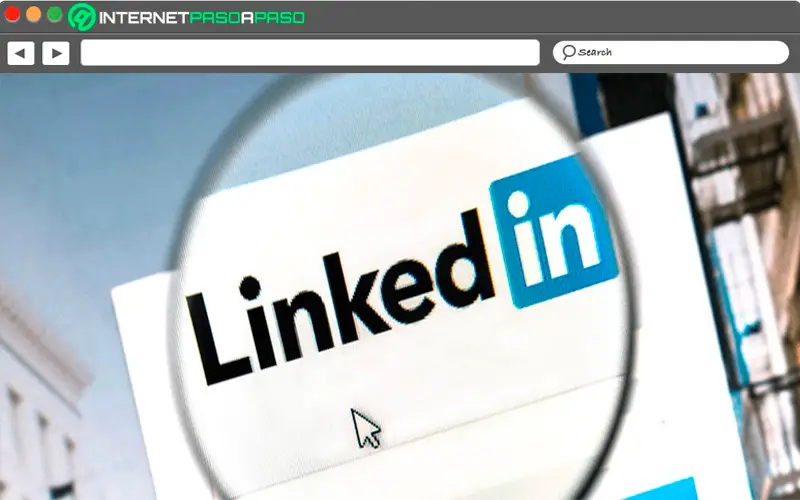
Les groupes LinkedIn sont devenus un outil qui permet aux professionnels intéressés par le même secteur de se réunir en un seul endroit pour partager leurs expériences, leurs opinions, proposer des plans d’orientation et surtout d’établir des relations professionnelles réussies. Cela signifie que tout cela a été créé avec l’intention que les personnes du réseau social puissent appartenir à une sorte de forum où seuls leurs intérêts sont discutés et discutés.
Tout cela est devenu un moyen plus simple et plus rapide pour chacun des membres de la plateforme de trouver ses intérêts de manière beaucoup plus rapide. De plus, c’est devenu la meilleure option pour chacun des professionnels d’établir tout type de relation professionnelle à travers la plateforme.
Actuellement, vous pouvez créer deux types de groupes que nous vous montrerons ci-dessous:
Groupes publiés
Ce sont ces groupes publics qui apparaîtront constamment dans les résultats des recherches que vous effectuez sur LinkedIn . Si vous faites déjà partie de certains de ces groupes publics, un autre membre de votre profil peut savoir que vous y êtes. De plus, des groupes liés à votre intérêt professionnel vous seront fournis .
Groupes non publiés
Ici, c’est l’inverse du cas précédent , c’est-à-dire que dans ce cas ces types de groupes n’apparaissent pas dans les résultats de recherche des utilisateurs qui n’en font pas partie , ils ne seront donc pas visibles pour les autres profils. Le seul moyen d’y accéder est de recevoir une invitation , soit parce que l’administrateur vous a envoyé l’invitation via un lien direct , soit parce que certains membres du groupe vous transmettent le lien d’invitation.
Ceci est fait dans le but d’avoir des groupes privés où l’administrateur est en charge d’autoriser quels utilisateurs peuvent en faire partie ou non . Il est principalement utilisé lorsque vous souhaitez avoir un groupe dans lequel vous souhaitez uniquement faire partie de certains types de personnes, qu’il s’agisse d’ hommes ou de femmes, qui ne sont que des résidents espagnols, entre autres alternatives.
Quand créer un groupe publié ou privé sur LinkedIn?

«MISE À JOUR
Voulez-vous créer votre propre groupe LinkedIn pour donner de la pertinence à votre marque?
ENTREZ ICI
et apprenez tout de SCRATCH!»
Vous devez garder à l’esprit que ces groupes peuvent être créés par n’importe quel utilisateur du réseau social , quelque chose de très similaire à ce que sont les groupes Facebook se passe ici , mais dans ce cas orienté vers le domaine professionnel . Par conséquent, ces groupes doivent être créés surtout lorsque vous souhaitez former un groupe de personnes intéressées par le même sujet soit pour partager des connaissances et des expériences entre tous et ainsi en apprendre beaucoup plus sur le sujet.
De nombreux professionnels créent généralement ces groupes également pour rechercher certaines personnes qui ont des connaissances suffisantes sur un sujet spécifique, ils utilisent donc ces outils pour évaluer le comportement et les réponses de chacun des membres du même. De plus, l’administrateur peut attribuer certains postes à certains utilisateurs au sein du groupe afin qu’ils participent à sa gestion.
Il existe également de nombreux groupes, pour la plupart privés, qui sont utilisés pour effectuer certaines tâches administratives sur une entreprise, où chacun des membres de celle-ci y exerce une fonction fondamentale. De cette manière, ces éléments LinkedIn permettent à la plupart des professionnels de trouver plus facile d’établir tout type de relation de travail, même de rechercher des offres d’emploi ou d’embaucher du personnel optimal pour votre entreprise .
Apprenez étape par étape comment créer un groupe LinkedIn
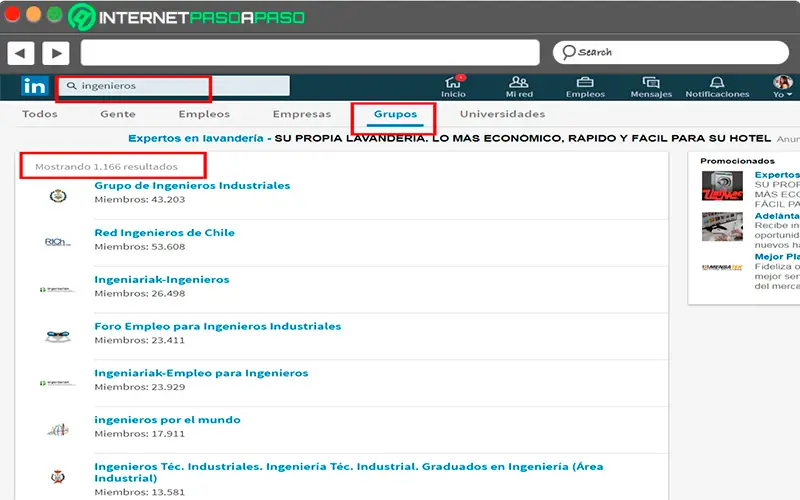
Compte tenu de l’importance de tous ces groupes, il est essentiel que vous ayez les connaissances nécessaires pour pouvoir les créer lorsque vous en avez besoin. Gardez à l’esprit que ces groupes sont créés pour aider à résoudre les doutes des autres grâce aux connaissances de chacun de ses membres. Par conséquent, ce type d’outil est créé à la fois pour l’ environnement professionnel et pour une collaboration mutuelle entre chacun des membres .
Par conséquent, nous vous montrons ici les principales étapes à suivre pour créer des groupes publiés et non publiés dans votre compte LinkedIn, pour ce faire, suivez chacune de ces étapes:
Depuis un ordinateur
Afin de créer un nouveau groupe à partir de votre ordinateur, vous devrez suivre chacune des étapes que nous allons vous apprendre ci-dessous:
- La première chose est d’ accéder à la page d’accueil des «Groupes LinkedIn» .
- Vous devez maintenant sélectionner l’option «Créer un nouveau groupe» cette option est située sur le côté droit de la page .
- Ce qui suit sera de remplir chacune des cases d’information qui y sont demandées.
- Dans l’onglet «Secteur», vous devez additionner jusqu’à un total de trois secteurs auxquels votre groupe sera lié.
- Maintenant, dans «Emplacement», vous devez spécifier l’emplacement de celui-ci, pour cela, vous pouvez vous aider avec le menu déroulant qui y apparaît.
- Dans la «Visibilité du groupe», vous pouvez sélectionner «Publié» ou «Non publié». Si vous sélectionnez «Publié», votre groupe sera public et tout membre du réseau social pourra y accéder. Alors que si vous choisissez l’option «Non publié», alors ce sera privé et ne sera pas visible dans la recherche des autres utilisateurs .
- Concernant les autorisations , vous devez sélectionner l’option «Autoriser les membres à inviter leurs contacts» si vous souhaitez que les membres de votre équipe en invitent d’autres.
- Et enfin, vous devez cliquer sur l’option «Créer» de cette façon vous créerez immédiatement votre nouveau groupe .
Depuis le téléphone
Dans le cas où vous utilisez l’appareil mobile pour utiliser ce réseau social, vous voudrez savoir quelles sont les étapes à suivre depuis votre application mobile . Il est important de mentionner que les étapes pour les systèmes d’exploitation Android et iOS sont très similaires.
Pour ce faire, suivez chacune de ces étapes:
- Accédez à l’application mobile sur votre terminal et cliquez sur votre photo de profil.
- Maintenant, dans le menu d’options qui apparaît, vous devez faire défiler jusqu’à la section «Groupes» puis sélectionner «Voir tous les groupes».
- Dans le coin supérieur droit de votre écran, vous trouverez l’option «Créer» que vous devrez sélectionner.
- La prochaine chose à faire sera de commencer à sélectionner les informations dont vous avez besoin.
- Maintenant, dans l’option «Secteur» , vous pouvez ajouter jusqu’à trois secteurs auxquels le groupe que vous créez sera lié.
- Dans l’option «Emplacement», vous devez sélectionner l’emplacement de celui-ci, pour cela, vous pouvez utiliser le menu déroulant qui y apparaît.
- Vous devez également sélectionner la visibilité du groupe , que vous le vouliez «Public» ou «Privé», si vous voulez qu’il soit «Public» vous devez choisir l’option «Publié» et si vous le souhaitez «Privé» puis cliquez sur » Non publié».
- Choisissez les autorisations correspondantes, dans ce cas sélectionnez «Autoriser les membres à inviter leurs contacts» cela permettra à chacun des participants d’ ajouter de nouvelles personnes .
- Et enfin, cliquez sur «Créer» pour que votre groupe soit créé correctement.
Si vous avez des questions, laissez-les dans les commentaires, nous vous répondrons dans les plus brefs délais, et cela sera également d’une grande aide pour plus de membres de la communauté. Je vous remercie!